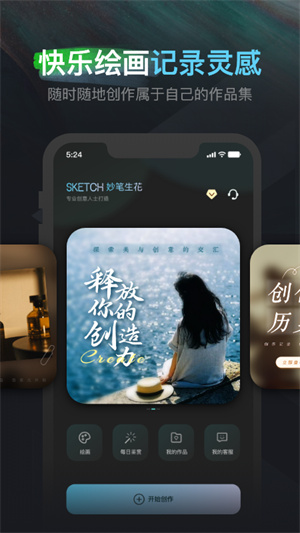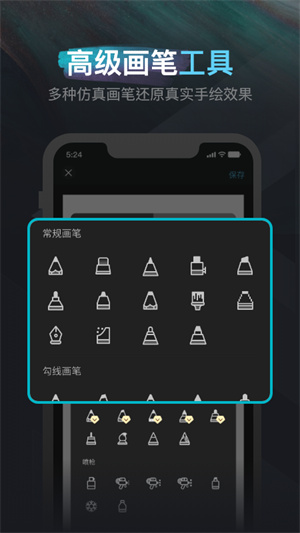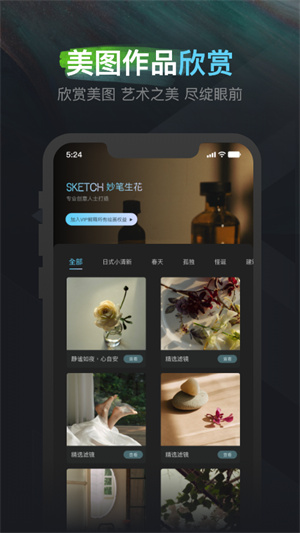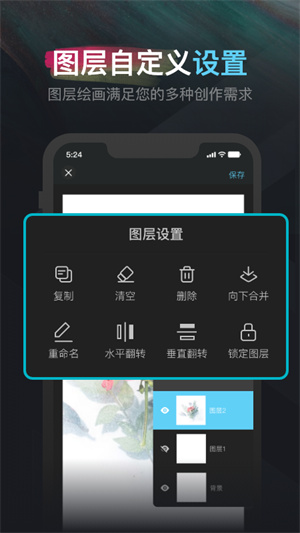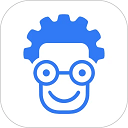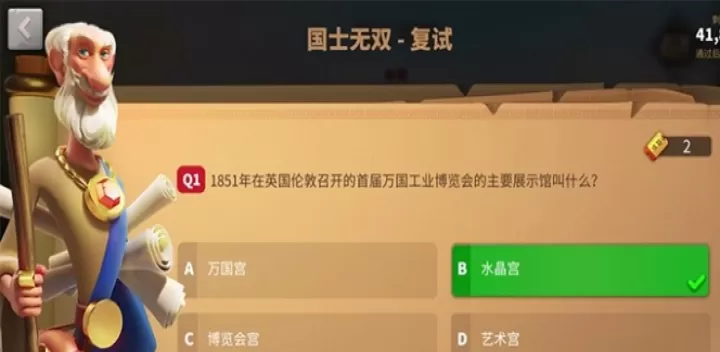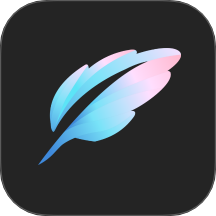
精彩截图
软件介绍
《妙笔生画》平板版是一款专为平板设备设计的便捷绘画应用,它能够让用户轻松享受创作的乐趣并快速记录灵感,提供从草图到成品的全程绘制工具,支持一站式完成绘画作品,充分激发用户的想象力,使每个人都能简单高效地实现自己的绘画创意,打造个性化的艺术表达。
软件特色
1、丰富的绘画工具
提供铅笔、马克笔、水彩、油画棒等多种画笔类型,满足不同创作风格需求。
支持自定义画笔大小、透明度、颜色等参数,实现个性化绘画体验。
配备橡皮擦、撤销/重做等实用工具,便于随时修改和优化作品。
2、多样的画布设置
提供多种画布尺寸选择,适配不同创作场景。
支持多图层叠加与混合模式,让创作更加灵活高效。
3、智能辅助功能
实时预览画笔效果,帮助快速选择合适的笔刷。
内置多种笔触模板(如菱形、多边形、圆形等),可一键添加至作品中。
支持画布智能缩放与平移,便于精细绘制与细节调整。
4、便捷扩展功能
支持撤销/重做操作,方便反复修改与完善画作。
提供导出功能,可将作品保存为图片或PDF格式,便于分享与存储。
支持云端同步与多设备访问,随时继续创作或查看作品。
妙笔生花App平板版优势
1、全新自然绘画体验:界面设计新颖美观,功能强大,仿手绘效果逼真细腻。
2、灵活图层与丰富组件:支持多图层操作,并提供图标、图片等多样化组件辅助创作。
3、鲜艳画面与流畅绘画:色彩表现鲜活,笔触灵活细腻,带来沉浸式移动端绘画体验。
4、专业绘画工具集成:专为绘画用户设计,提供丰富实用的创作工具,满足多样需求。
5、海量高质量资源:内置大量专业绘画工具,有效支持用户自由创作与表达。
6、个性化界面与人性化设计:支持自定义界面布局,功能设计贴心,是绘画爱好者的优选应用。
妙笔生花app平板版怎么用
一、怎么导入图片?
1、导入图片的功能在节目的右上方,点击图片+的图标开始导入图片;
2、在相册里选择一张要导入的图片,然后进行相应的调整。可以进行移动、拉伸和裁剪;
3、如图,图片就这样很方便的就导入了。
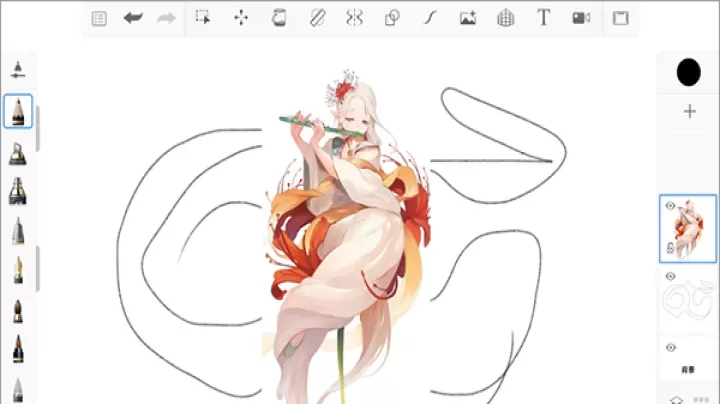
二、怎么上色?
1、为了方便上色,避免污染线稿,我们要新建空白图层再上色。点击图层栏目中的加号,新建空白图层;
2、然后现在何使的笔刷和颜色后就可以开始上色了;
3、最终效果如图,通过图层叠加上色,可以达到很好的效果。
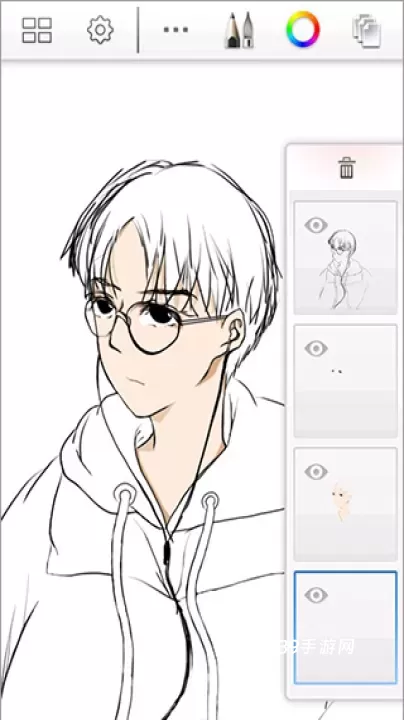
三、笔刷怎么做出血的效果?
1、首先我们选择左边的笔刷功能;
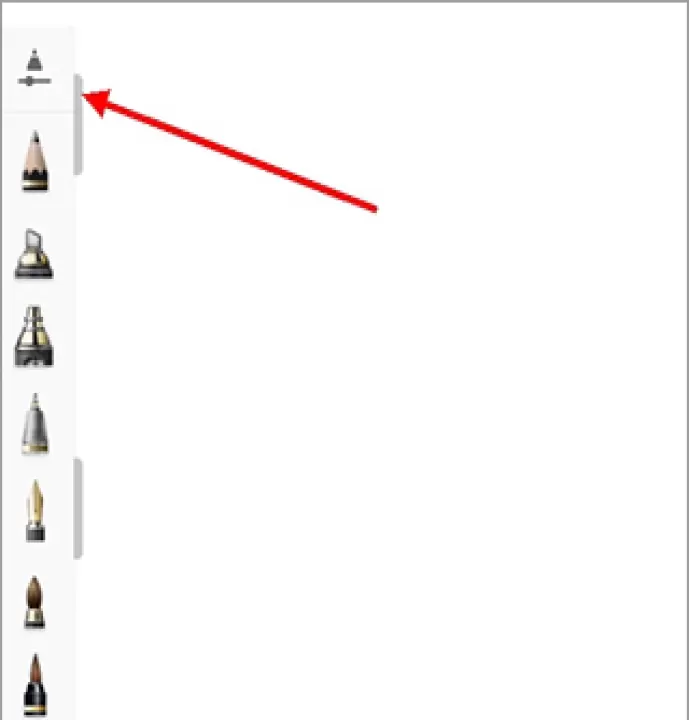
2、然后往下翻,可以看到飞溅的效果。这个类型的笔刷就非常适合用来做血迹的效果;
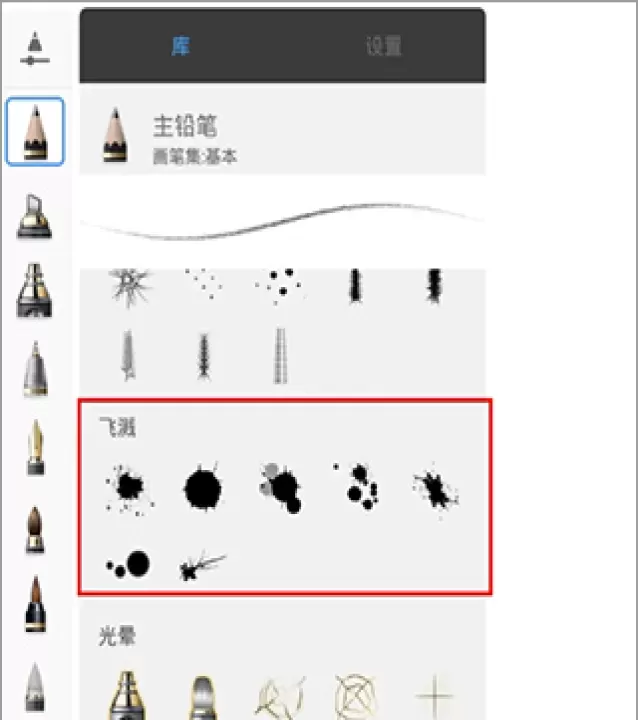
3、调整颜色到合适的红色,刷出来就是血的效果啦。
妙笔生花app平板版软件界面
1、工具条
最上面一栏,已用蓝框标识。
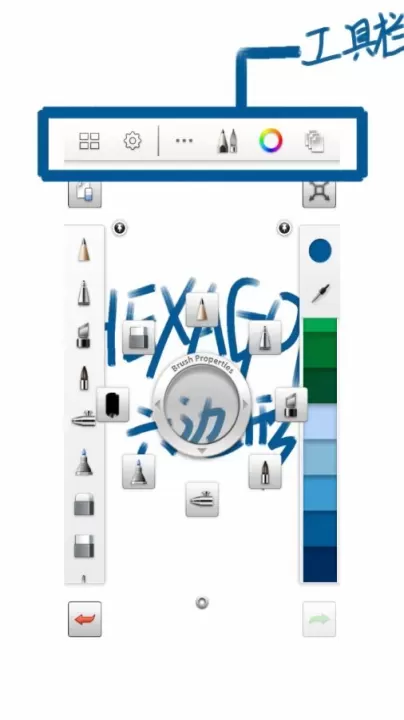
2、角落按钮
共有四个,分布在屏幕的四个角落,已用蓝框标出。
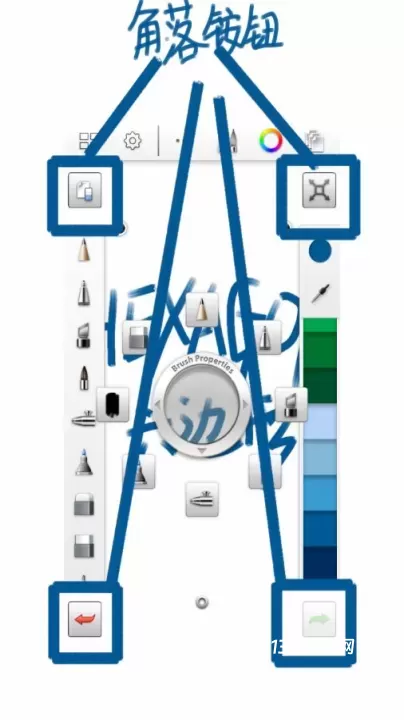
3、环形菜单
蓝框标识好像不明显,这次换红色,要注意的是,灰色环形及周围一圈笔刷都属于环形菜单。
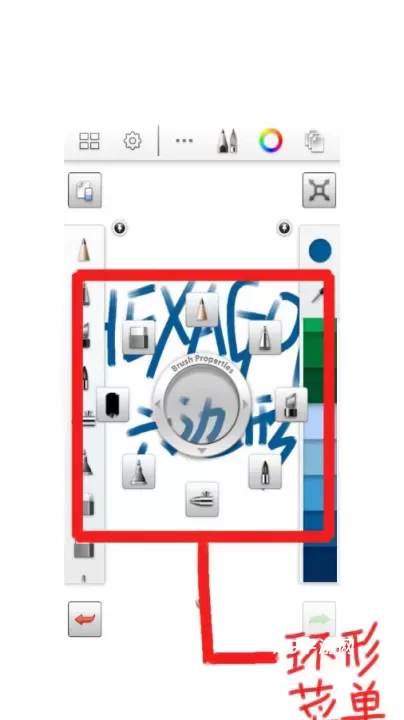
4、选项板
共两个,已用红框标出。默认设置是没有这个菜单的,以后会讲。
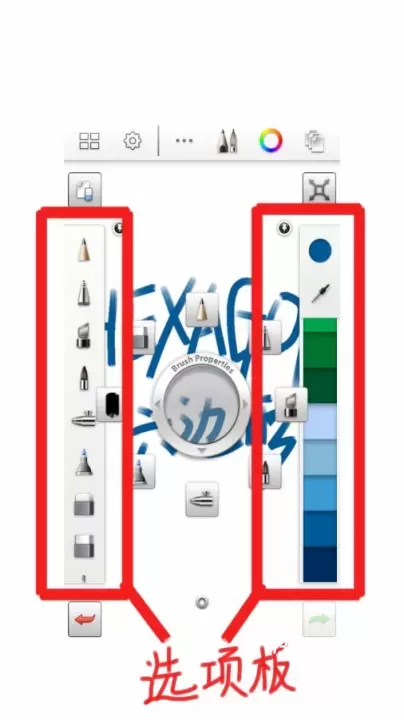
5、画布
中间用于作画的部分,已用红框标出,可以放大缩小(方法是两手按住向外/内拖动,与放大图片的方法一样——我想不需要详细说了)。
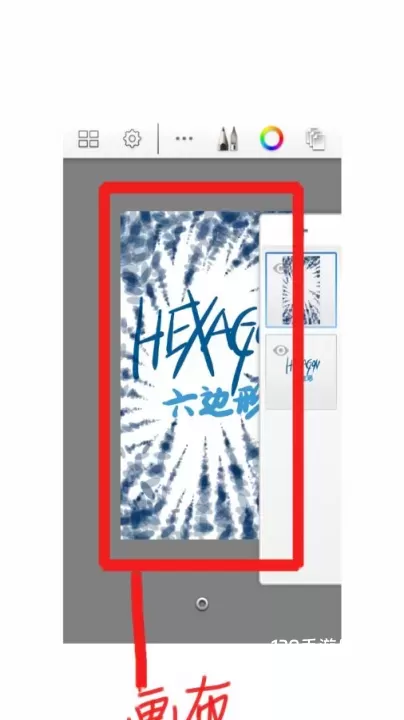
6、图层菜单
侧面,已用红框标出。
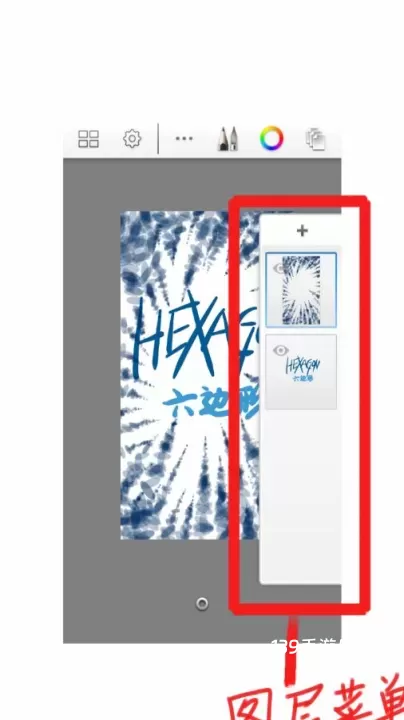
另,“菜单”是笔者自己加的。快速入门里给的名称是图层,不过为了与“图层”这一概念区分开,笔者就称其为图层菜单。特此说明。
7、图库
位于工具条第一个,图标是四个矩形——就像几张图片整齐地排列在一起,对吧?
而它的功能也就是新建、保存、查看图片。
想了解更多精彩内容,请关注139手游网!